Leveranciers
Het adresboek in jodiBooks bevat al je klanten en leveranciers. Hier kun je nieuwe klanten en leveranciers aanmaken, dubbele samenvoegen en meer informatie over een specifieke klant of leverancier vinden.
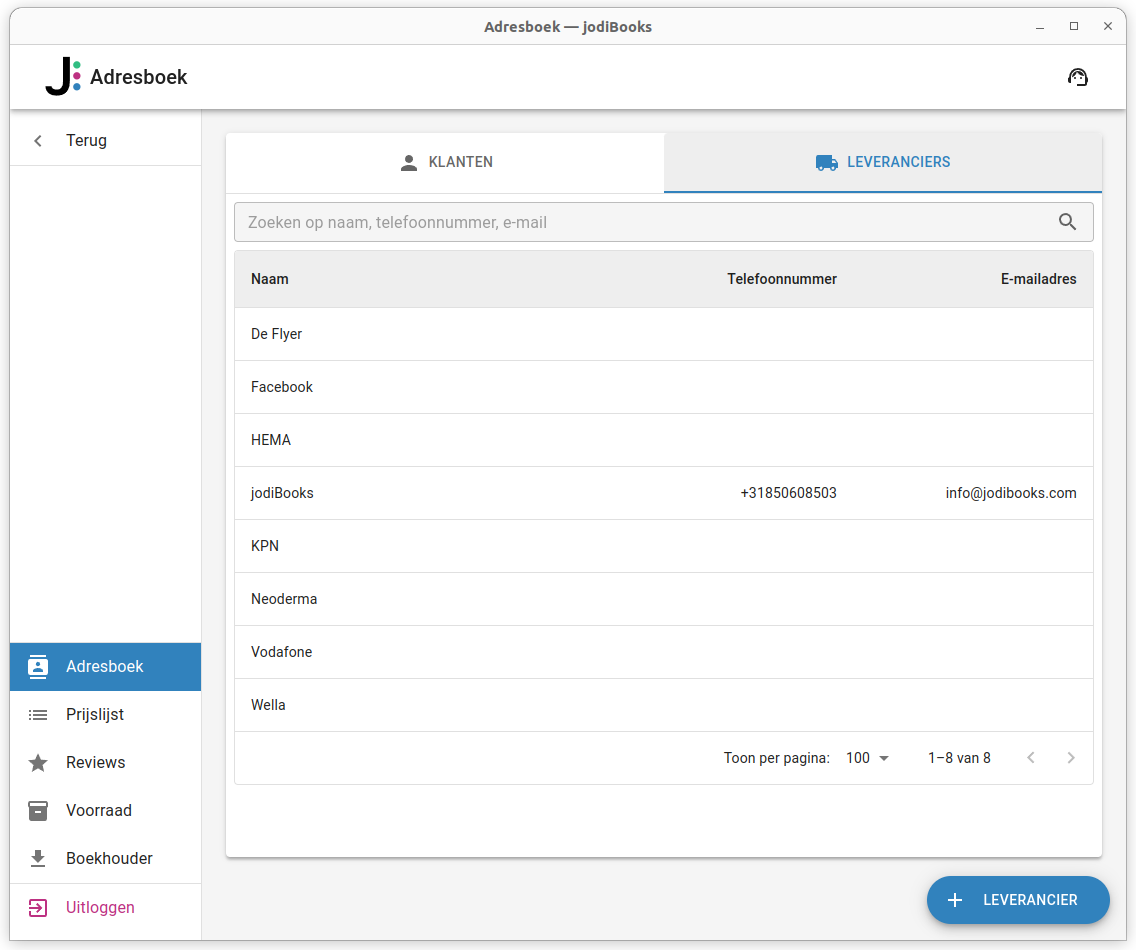
Bij leveranciers is er geen onderscheid tussen prive en zakelijk. Leveranciers zijn in principe altijd bedrijven waar jij als saloneigenaar bij inkoopt.
Leveranciershistorie
In jodiBooks kun je per leverancier de historie bekijken. Zodra je een leverancier opent (aanklikt) tonen we alle facturen die gekoppeld zijn aan deze leverancier. Zo kun je bijvoorbeeld terugkijken welke producten je vorige keren gekocht hebt.
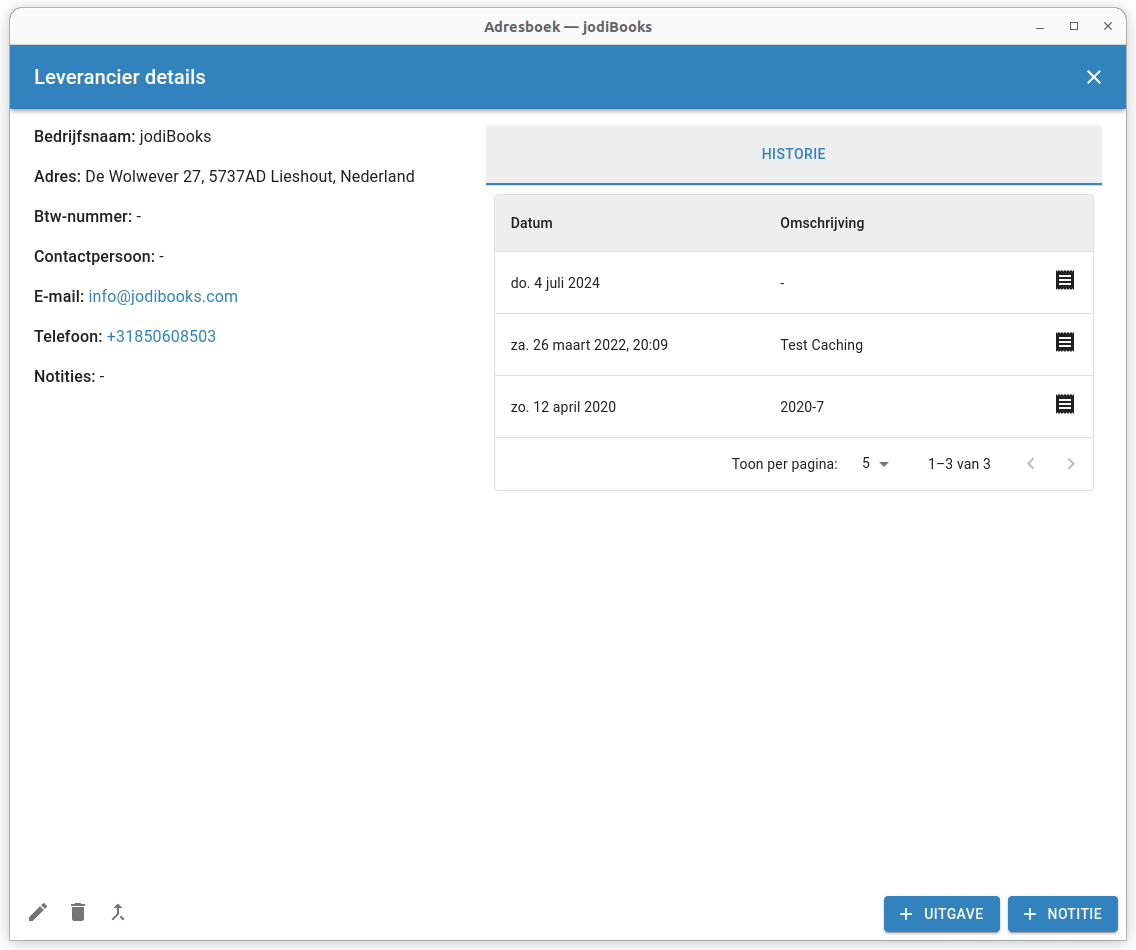
Je kunt de historie aanklikken om meer details te zien. Als de historie uitgaven betreft, kun je naar de uitgaven toe navigeren.
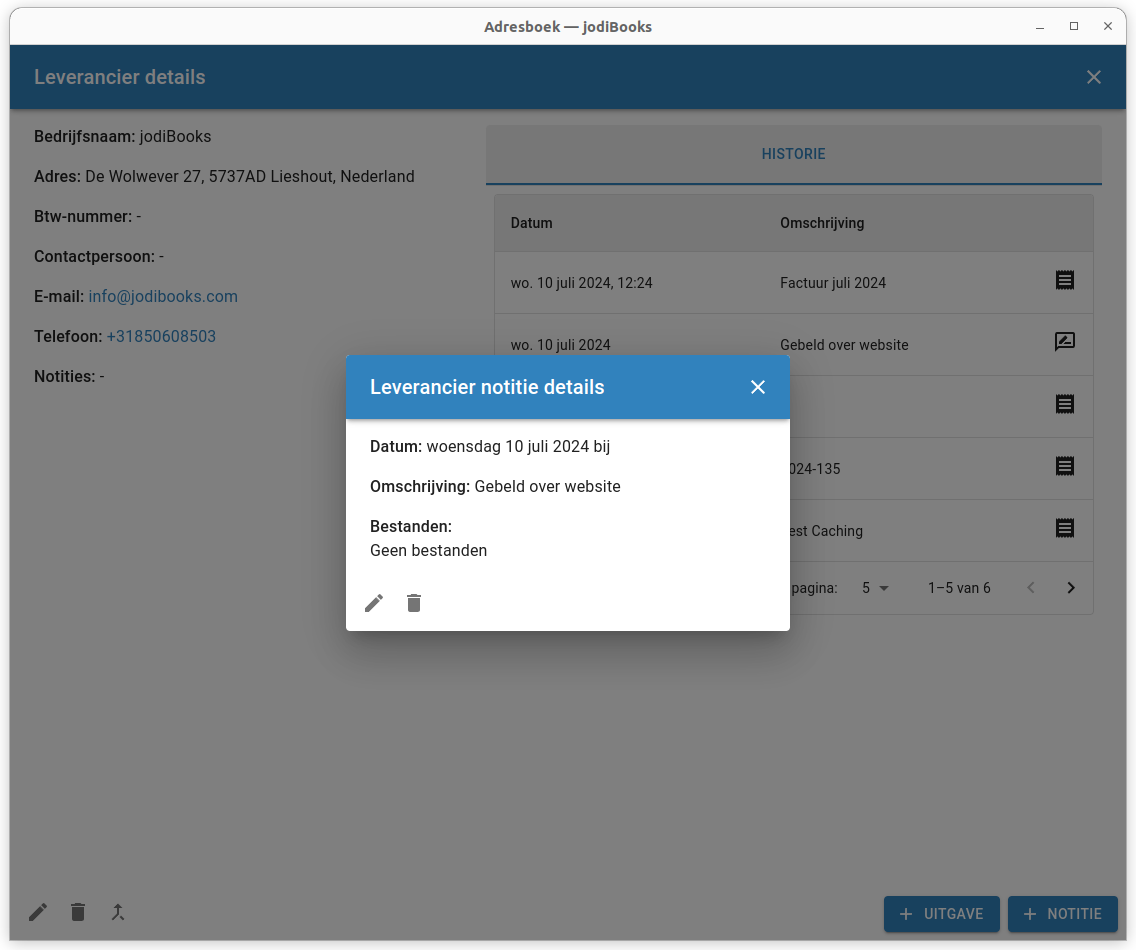
Leveranciers aanmaken
Ga via Beheer data naar het Adresboek. Het tabblad Klanten is nu geopend. Klik op het tabblad Leveranciers.
-
Klik nu op de +Leverancier knop om een nieuwe leverancier toe te voegen.
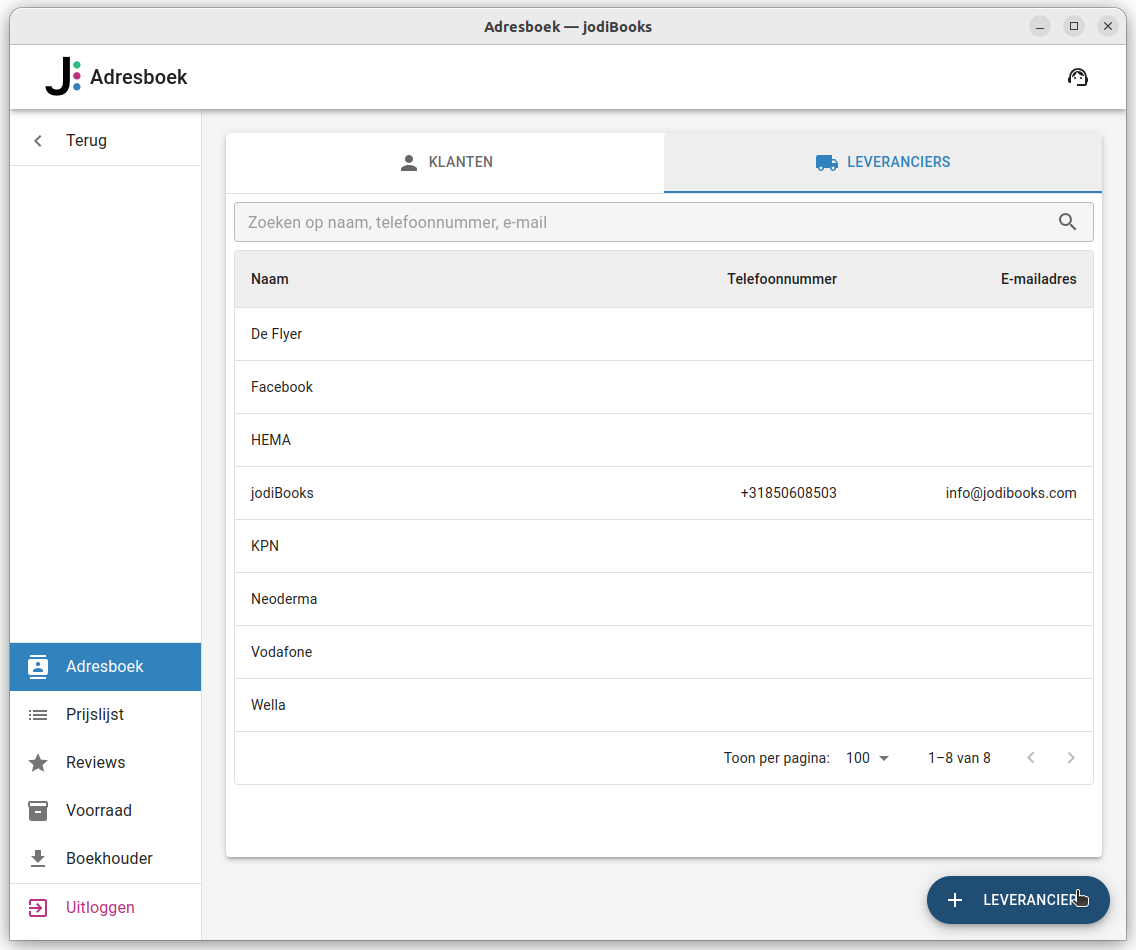
-
Vul de bedrijfsnaam van de leverancier in. De overige gegevens zijn optioneel.
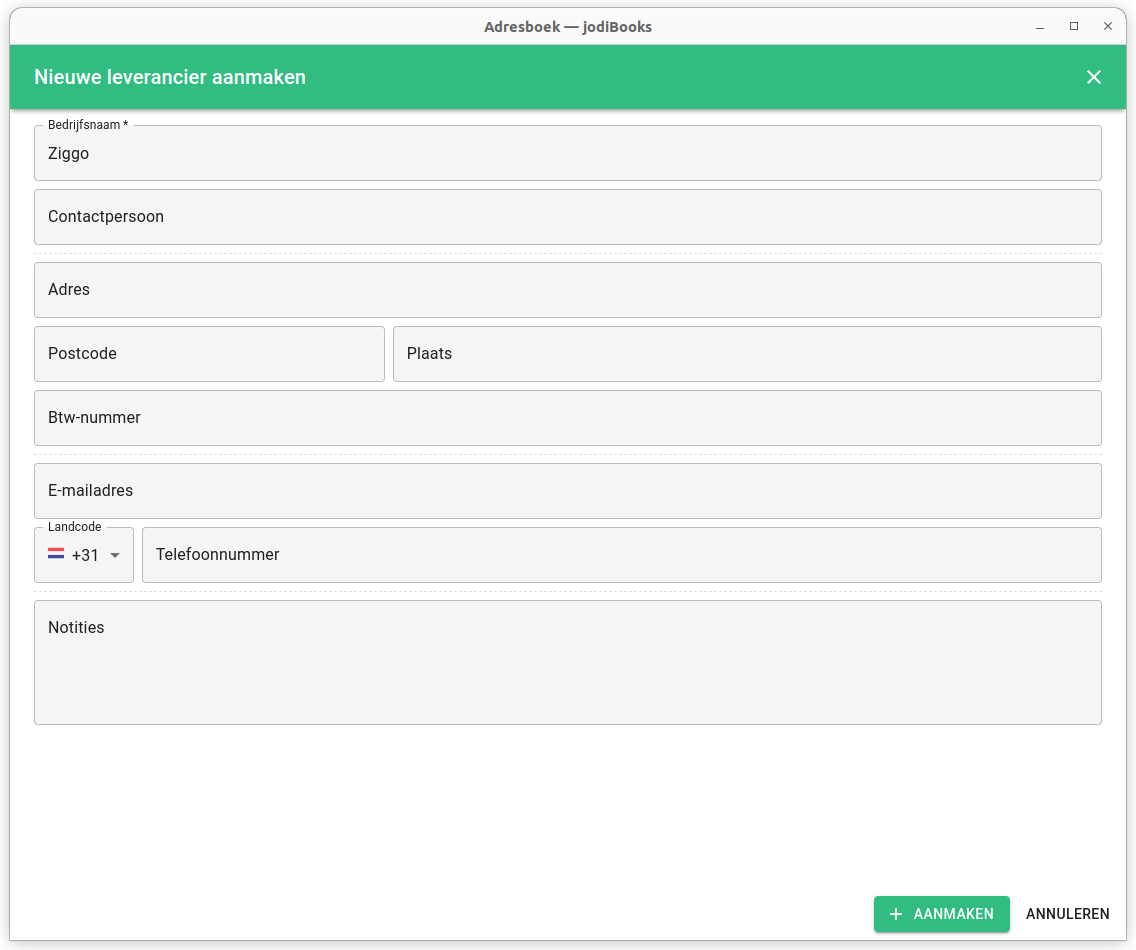
-
Klik op aanmaken.
Leverancier aanpassen
-
Klik op een leverancier in de lijst.
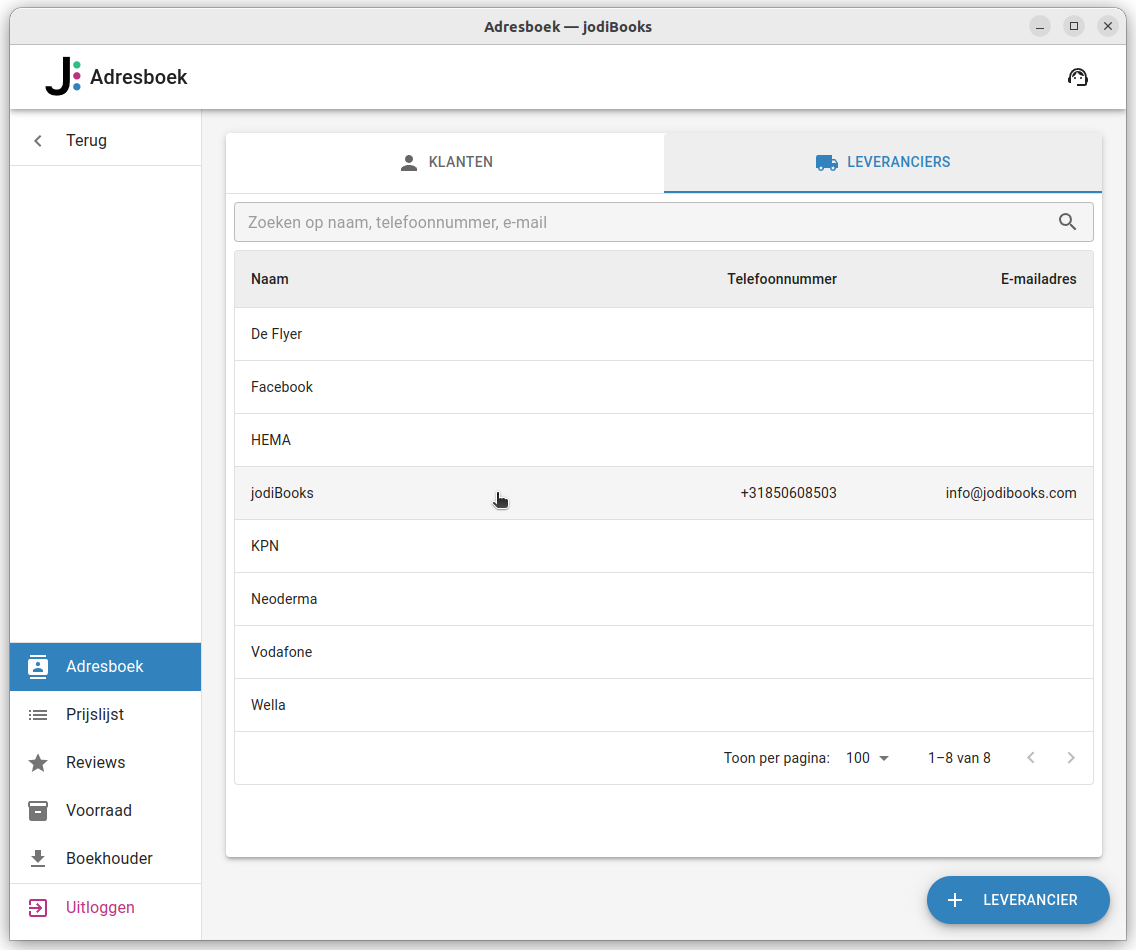
-
Klik op het aanpassen
icoontje linksonder.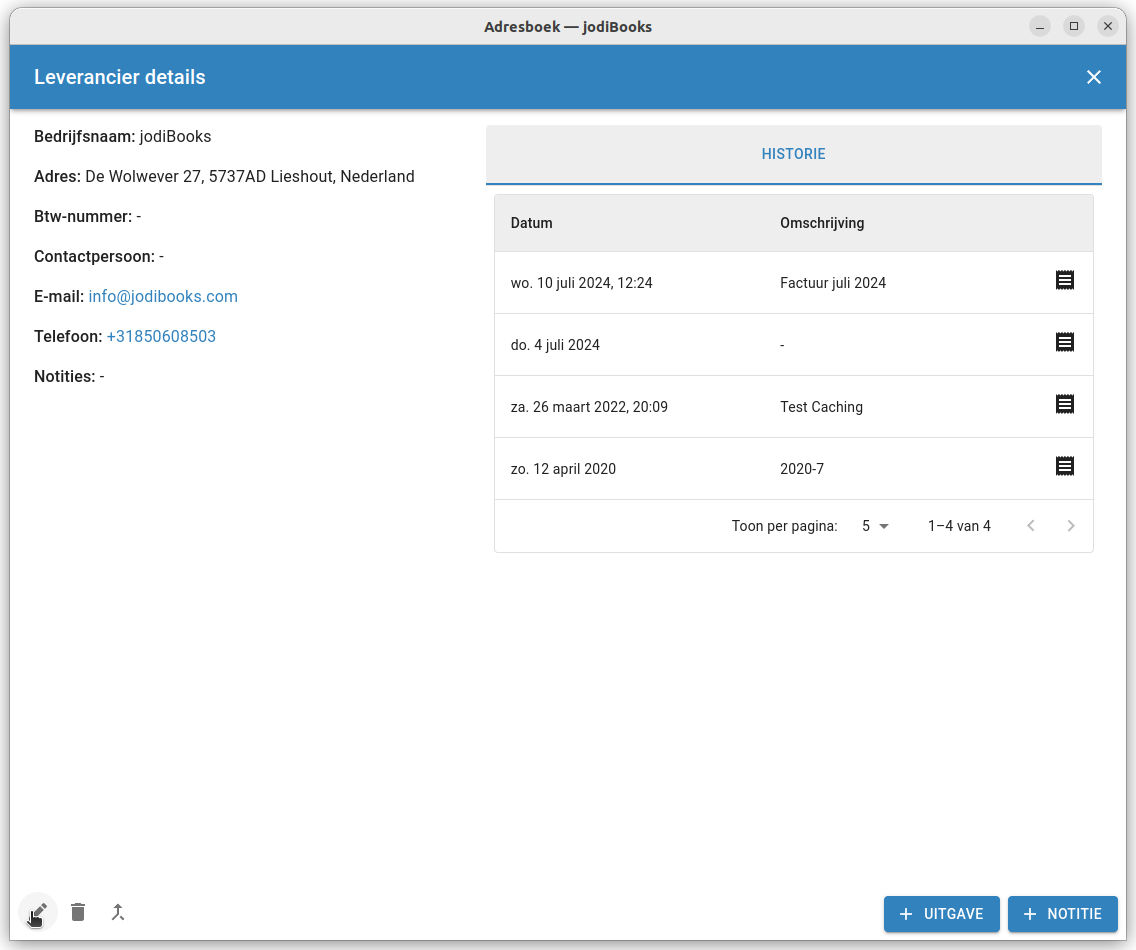
-
Pas de gegevens aan en klik op bijwerken.
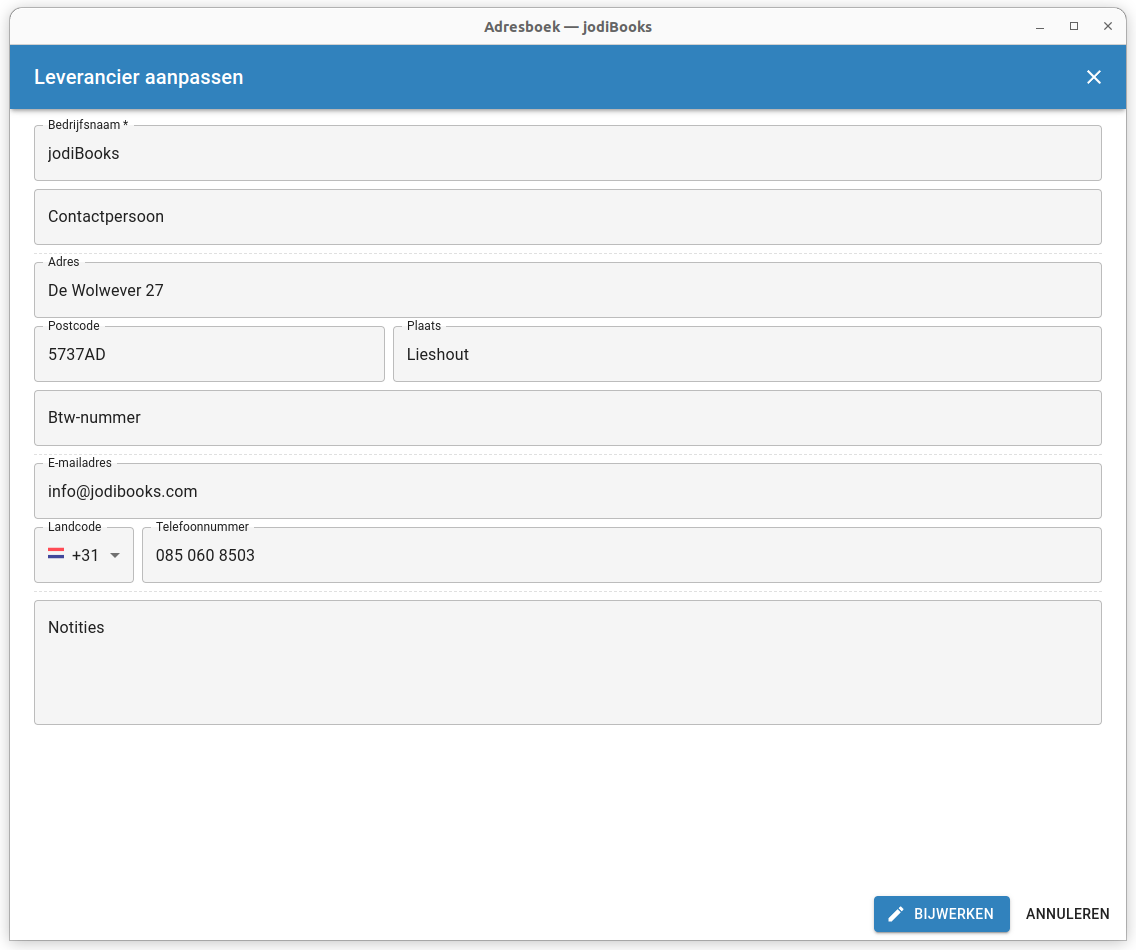
Leveranciers verwijderen
-
Klik op een leverancier in de lijst.
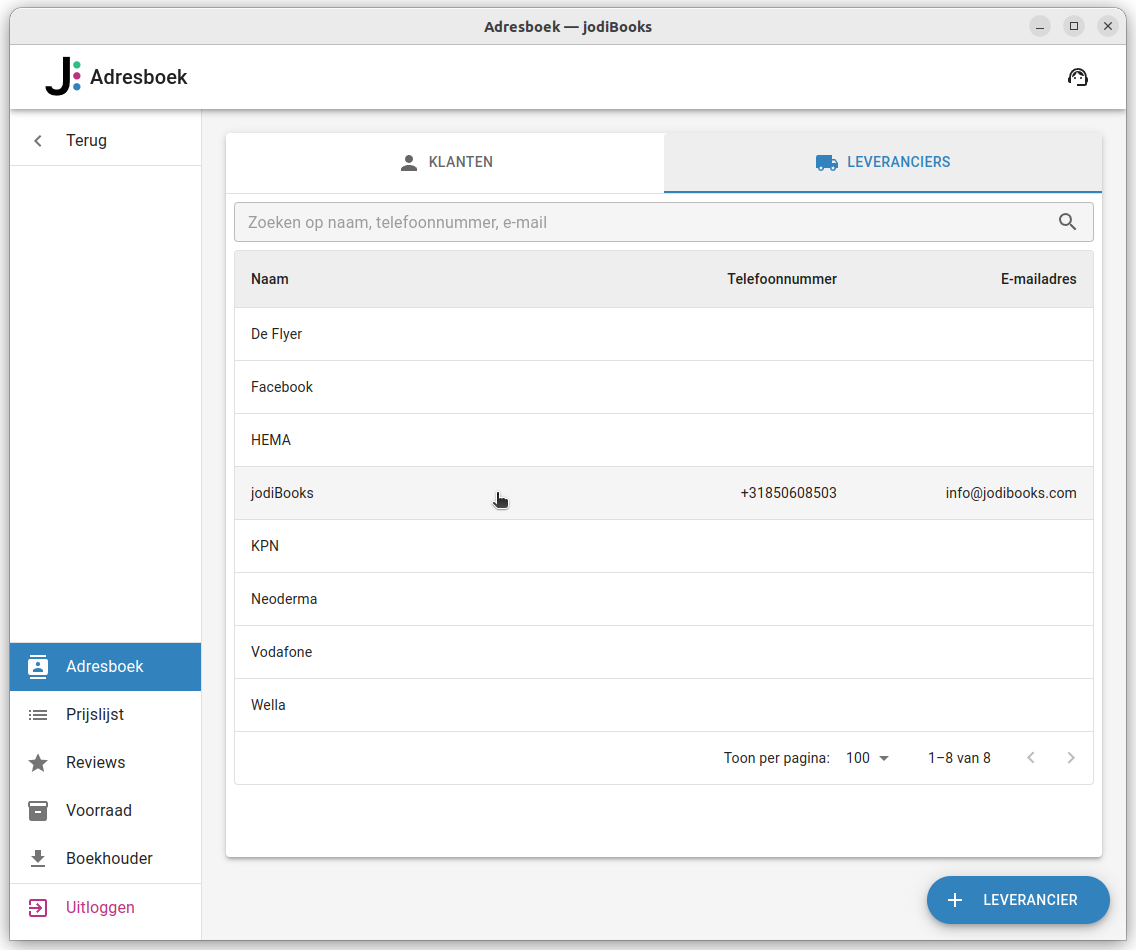
-
Klik op het verwijderen
icoontje linksonder.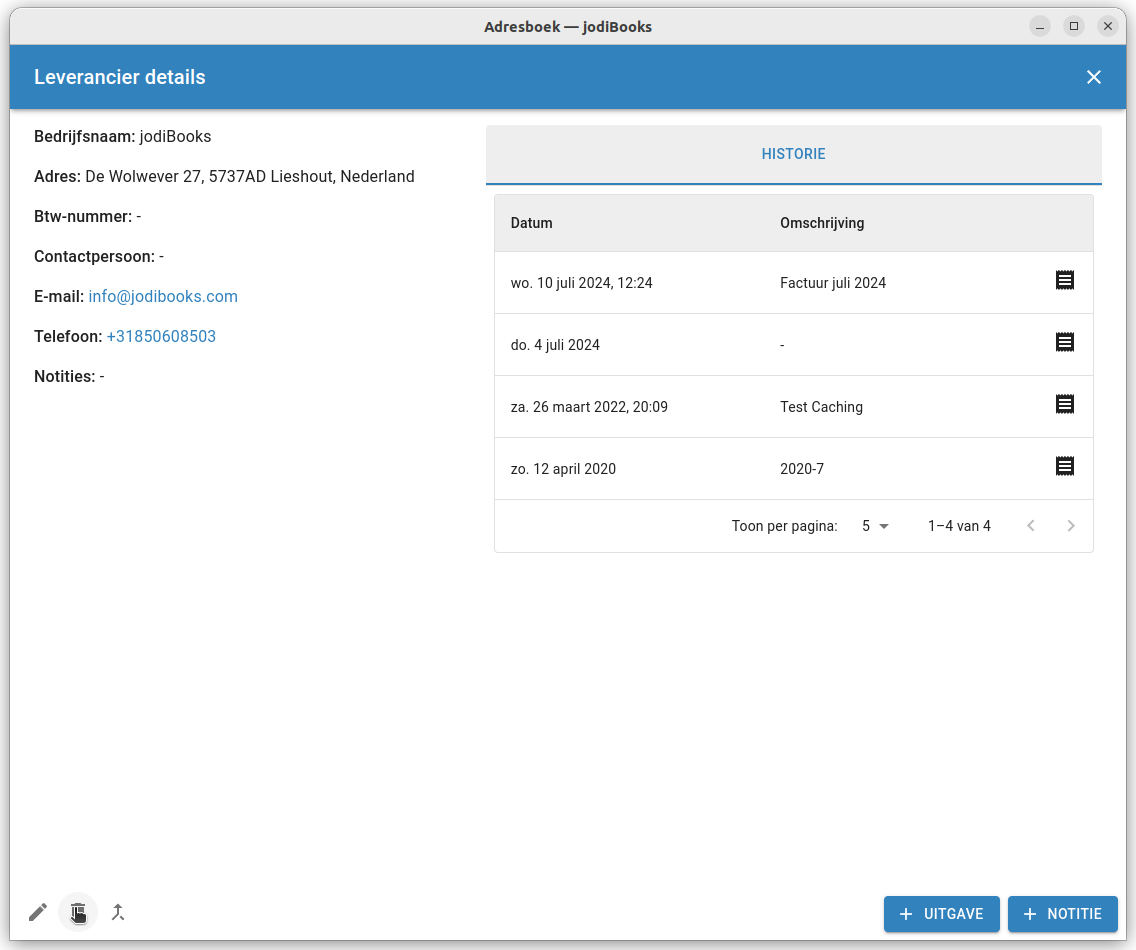
-
Klik op 'verwijderen' om de leverancier te verwijderen. Dit kan niet ongedaan gemaakt worden!
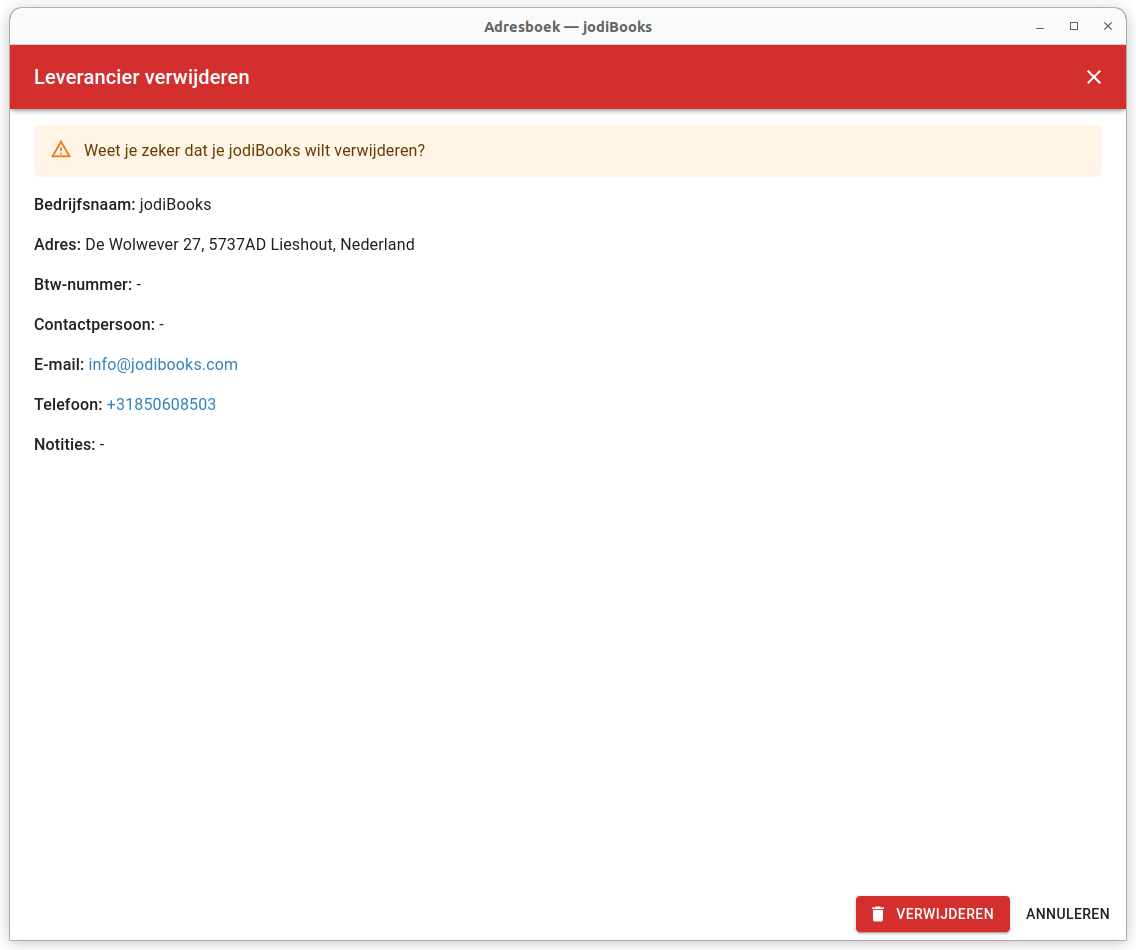
Uitgave toevoegen
Je kunt via het adresboek een uitgave aanmaken. Selecteer de betreffende leverancier en klik op "Nieuwe uitgave".
-
Klik op een leverancier in de lijst.
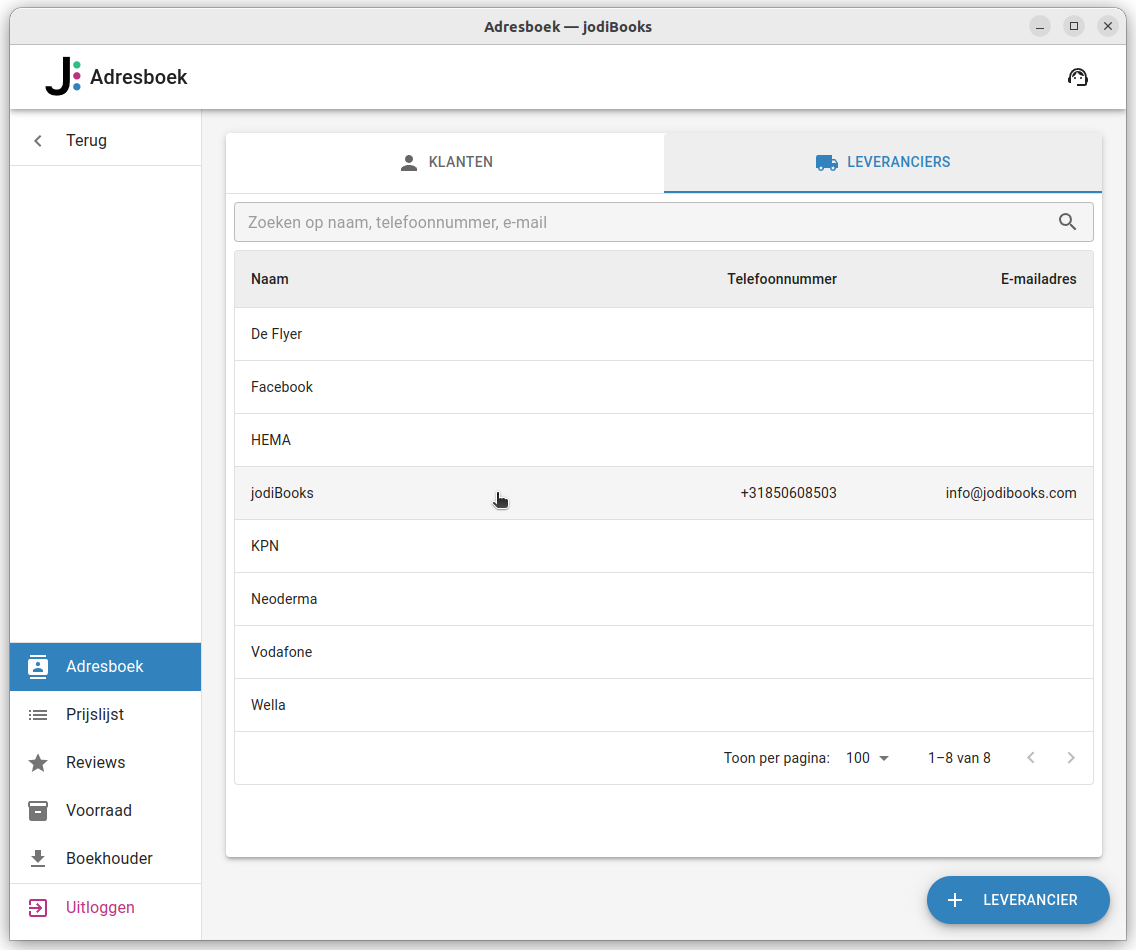
-
Klik op Uitgave.
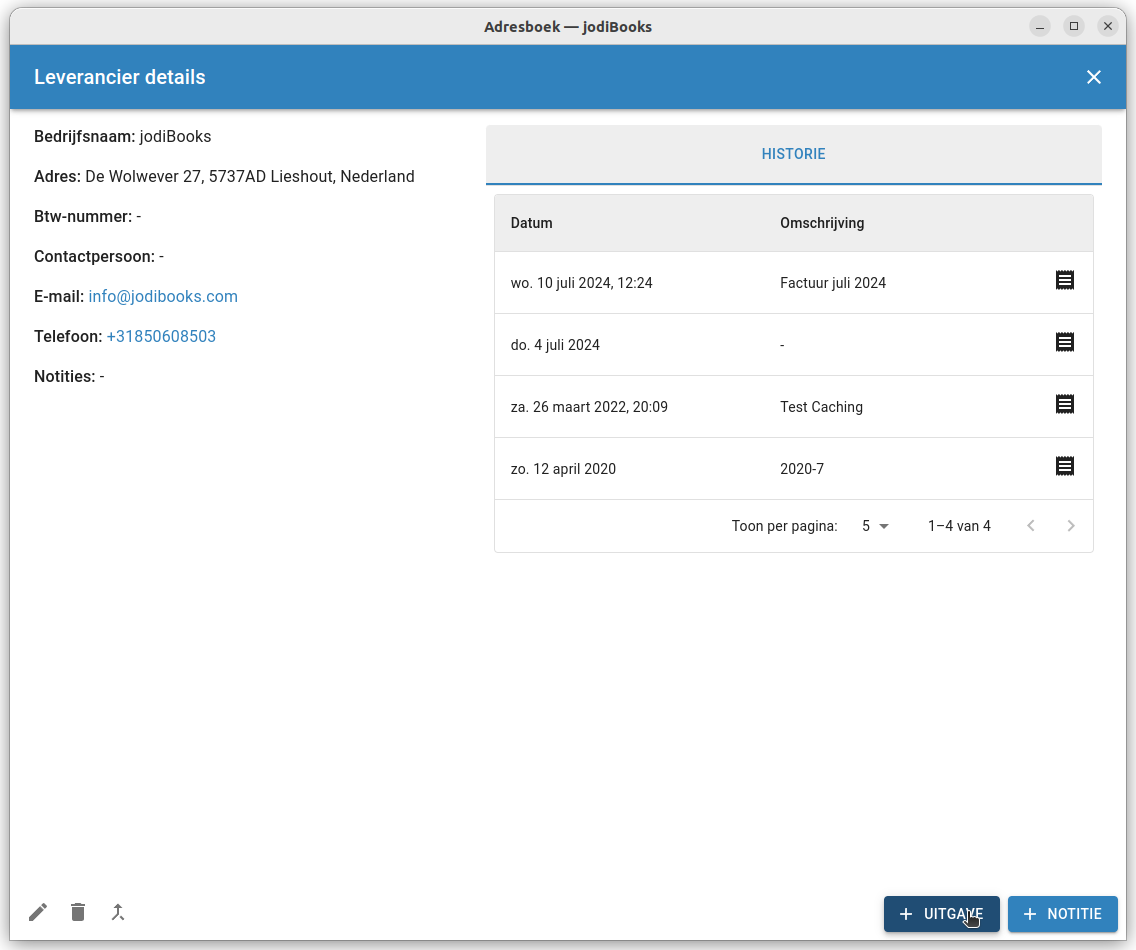
-
Voer de Factuurdatum en optioneel Factuurkenmerk in.
-
Voor een uitgave met btw laat je de keuze op 'Met btw' staan. Voer vervolgens een totaalbedrag inclusief btw en de btw bedragen in.
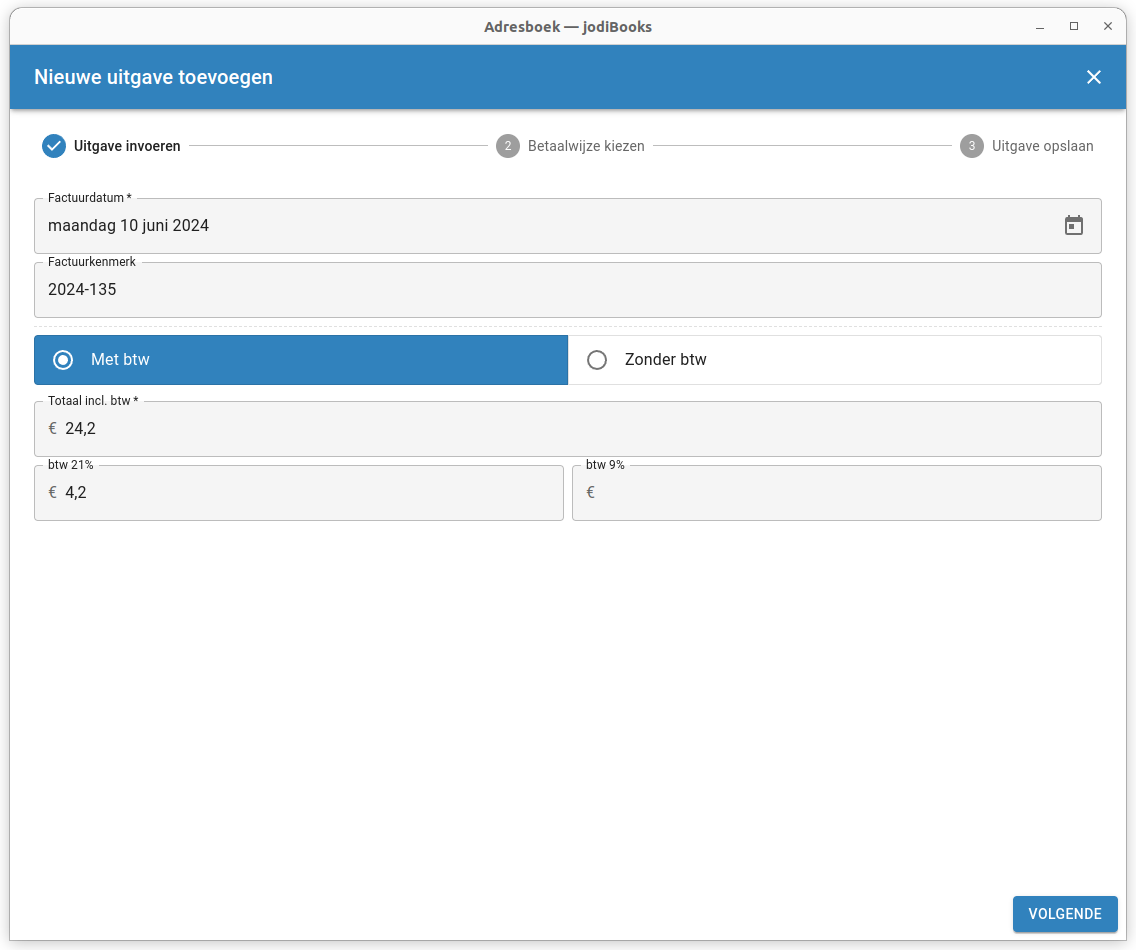
-
Voor een uitgave zonder btw verander je de keuze naar 'Zonder btw'. Voer vervolgesn een totaalbedrag exclusief btw in en kies waarom er geen btw op zit.
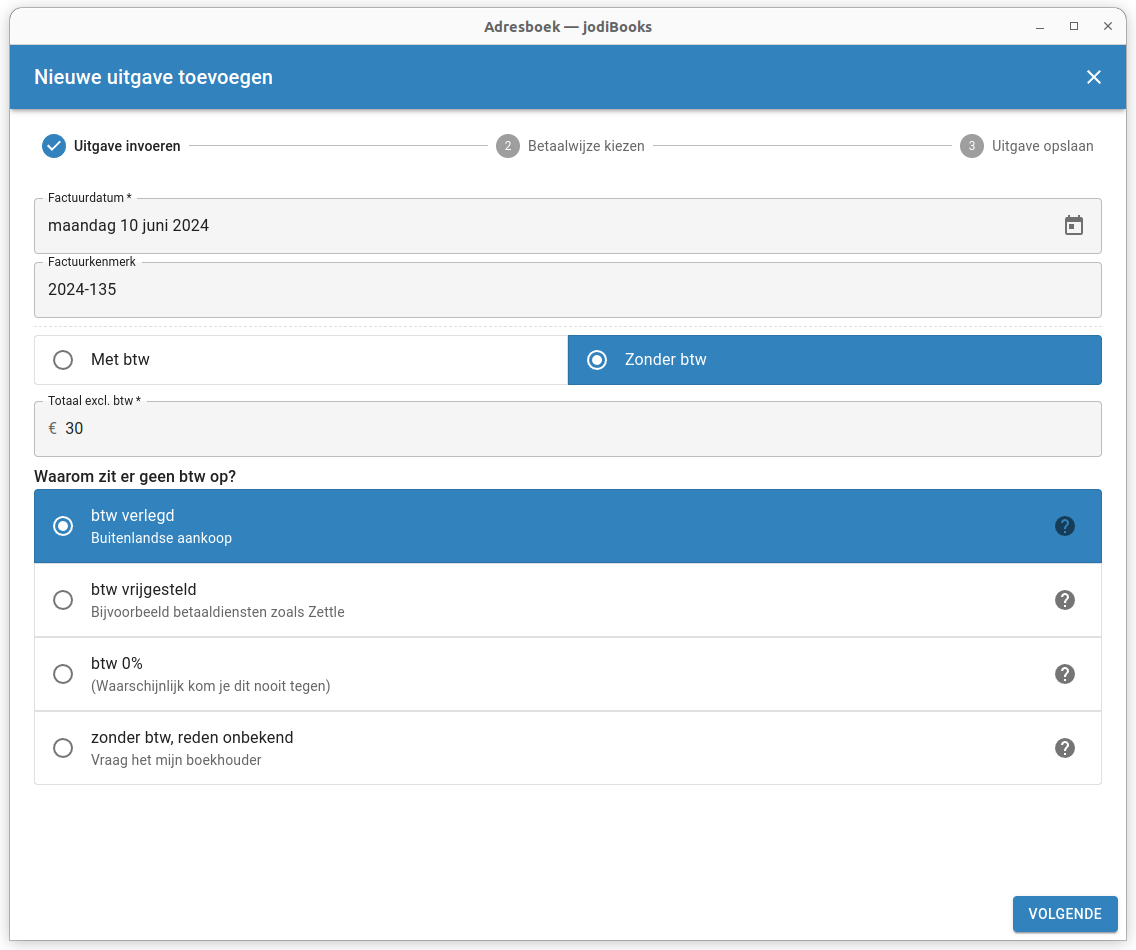
-
-
Kies de betaalwijze
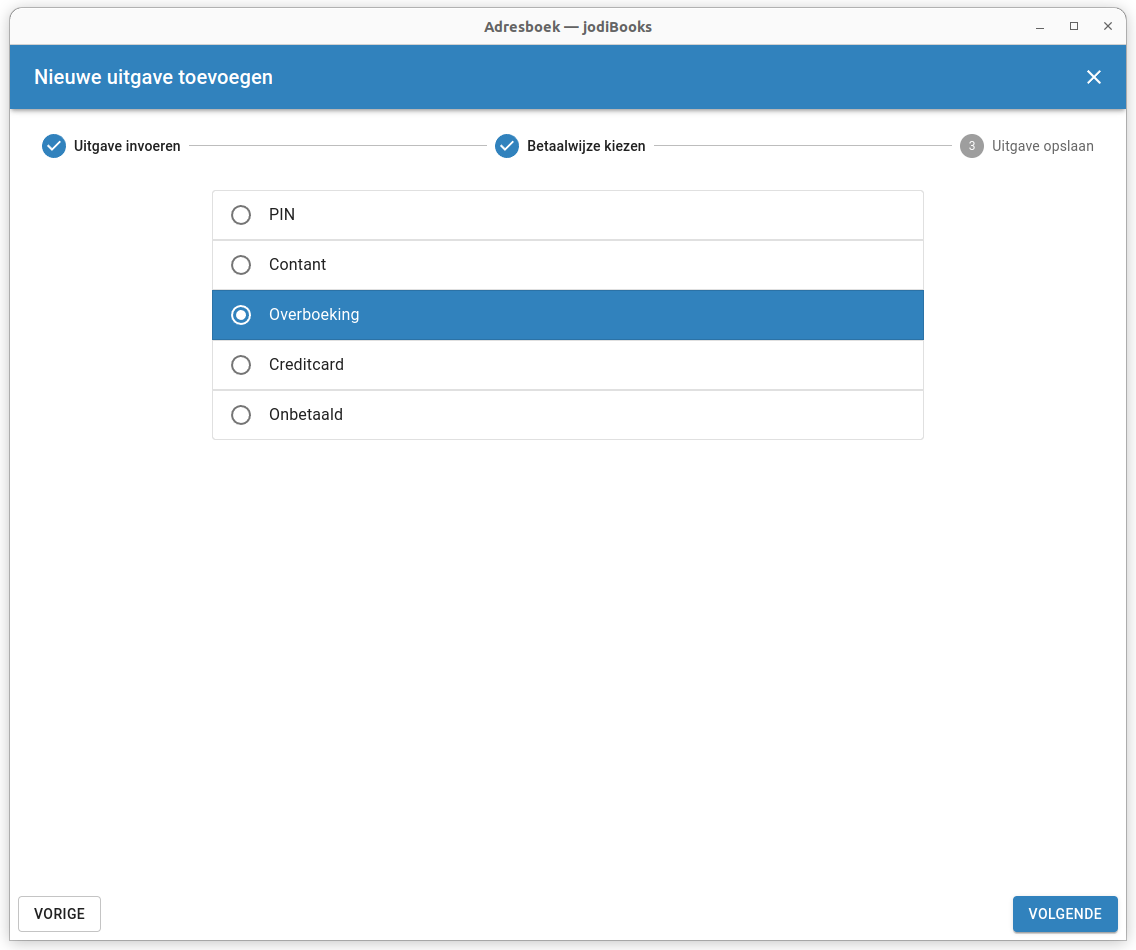
-
Voeg eventueel labels to een sla de uitgave op.
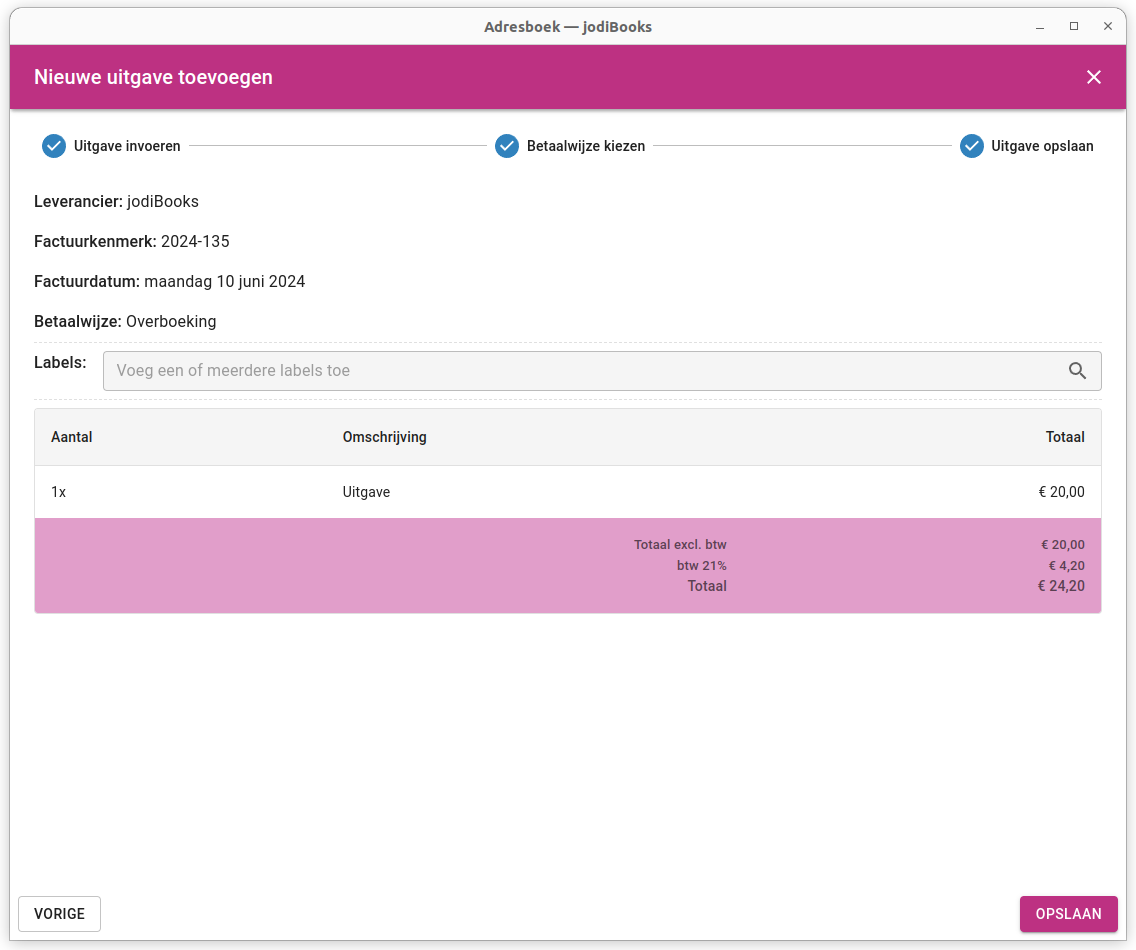
Leveranciersnotitie met datum en bijlages toevoegen
Er zijn twee manieren om notities te maken.
- Het vrije invoerveld bij leveranciersgegevens. Dit is handig om jezelf bijvoorbeeld te herinneren aan de einddatum of automatische verlengingsdatum van een contract.
- Notities met datum en (optioneel) bijlages. Dit is handig voor als je een document wilt opslaan zoals een e-mail of een orderbevestiging.
Notitie toevoegen
-
Klik op een leverancier in de lijst.
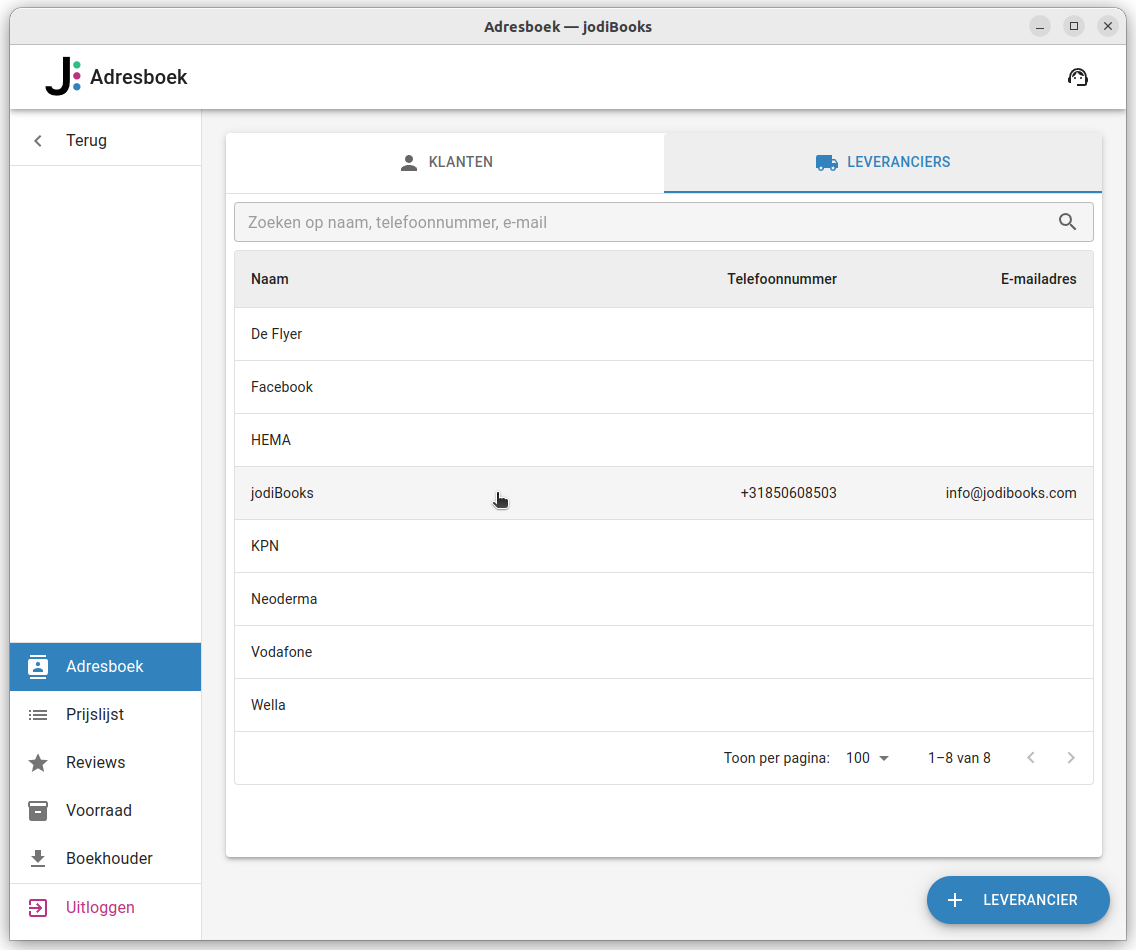
-
Klik op Notitie.
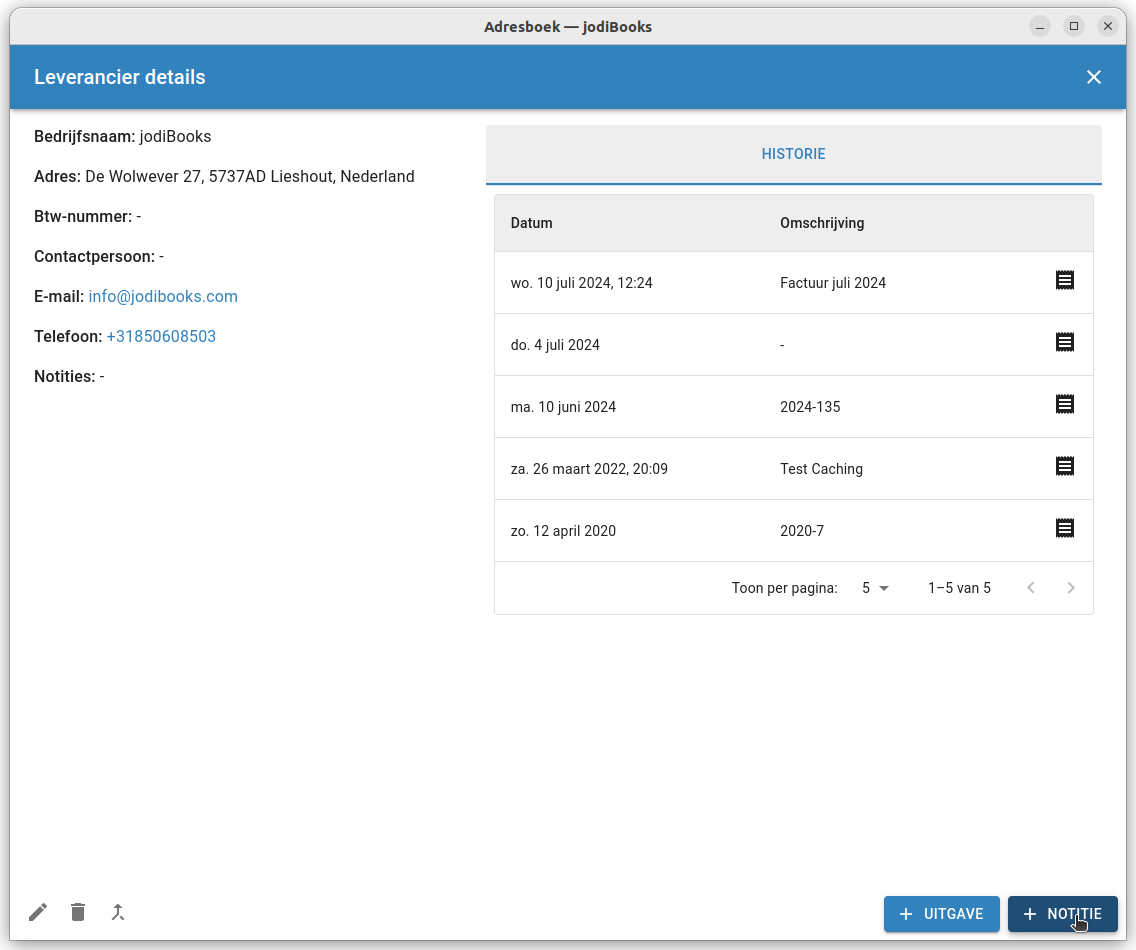
-
Kies een datum en voer een omschrijving in
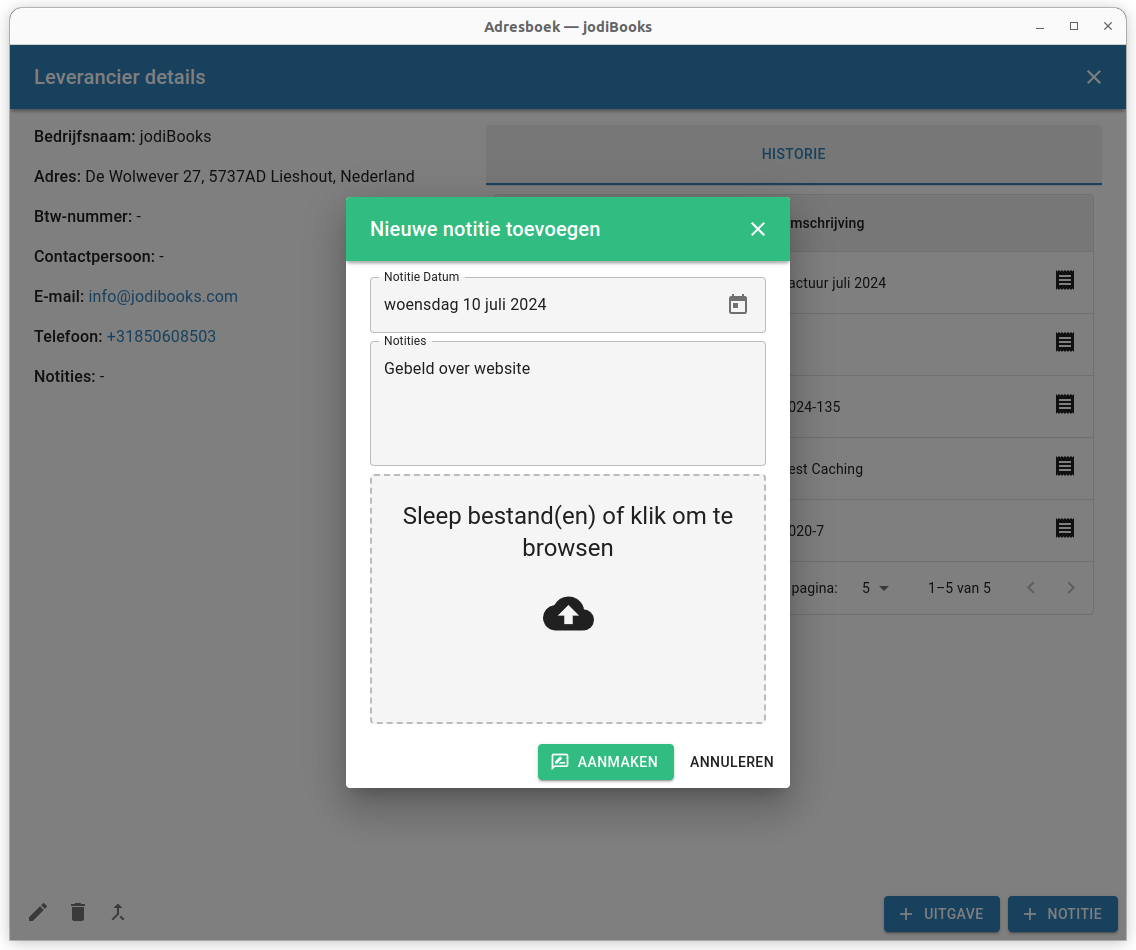
-
Upload bijlages (optioneel)
-
Klik op aanmaken om de notitie aan te maken
Notitie aanpassen
-
Klik op de notitie
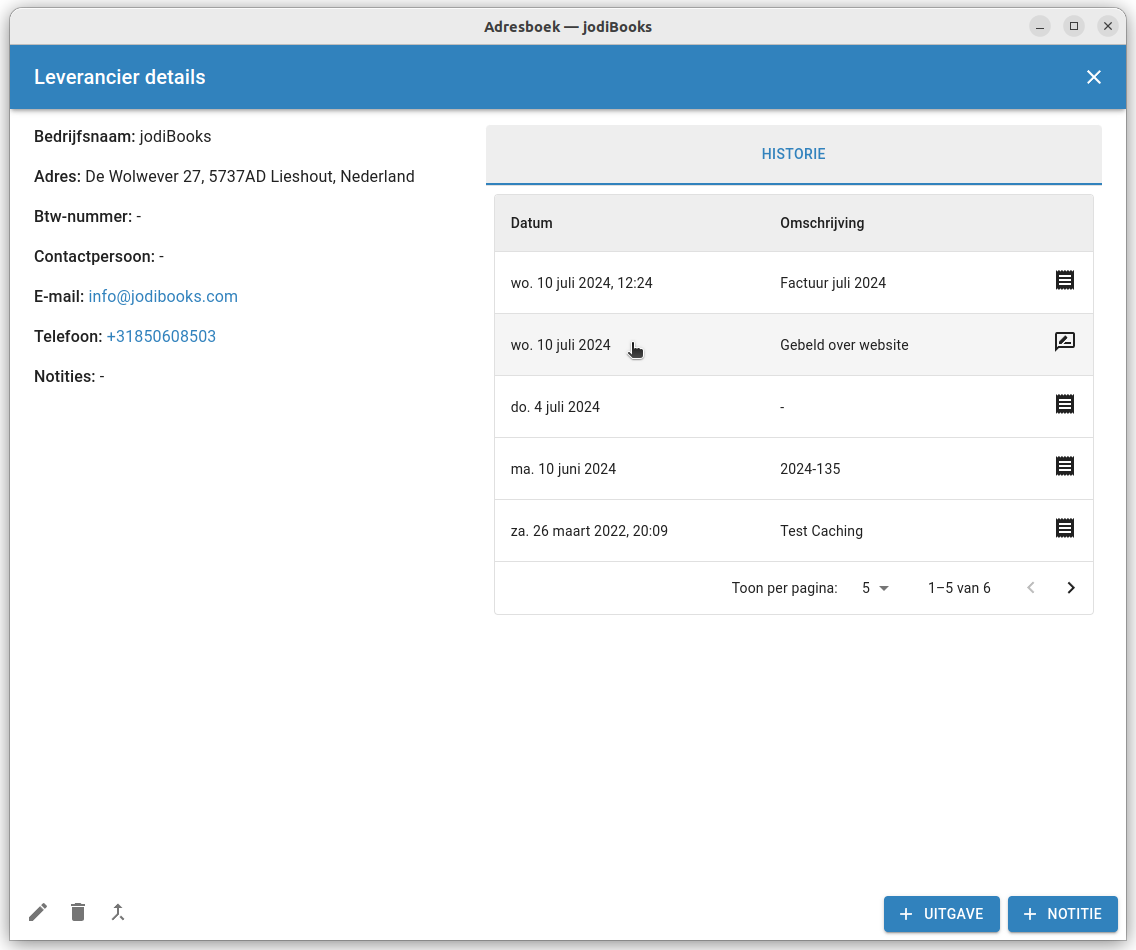
-
Klik op het aanpassen
icoontje linksonder.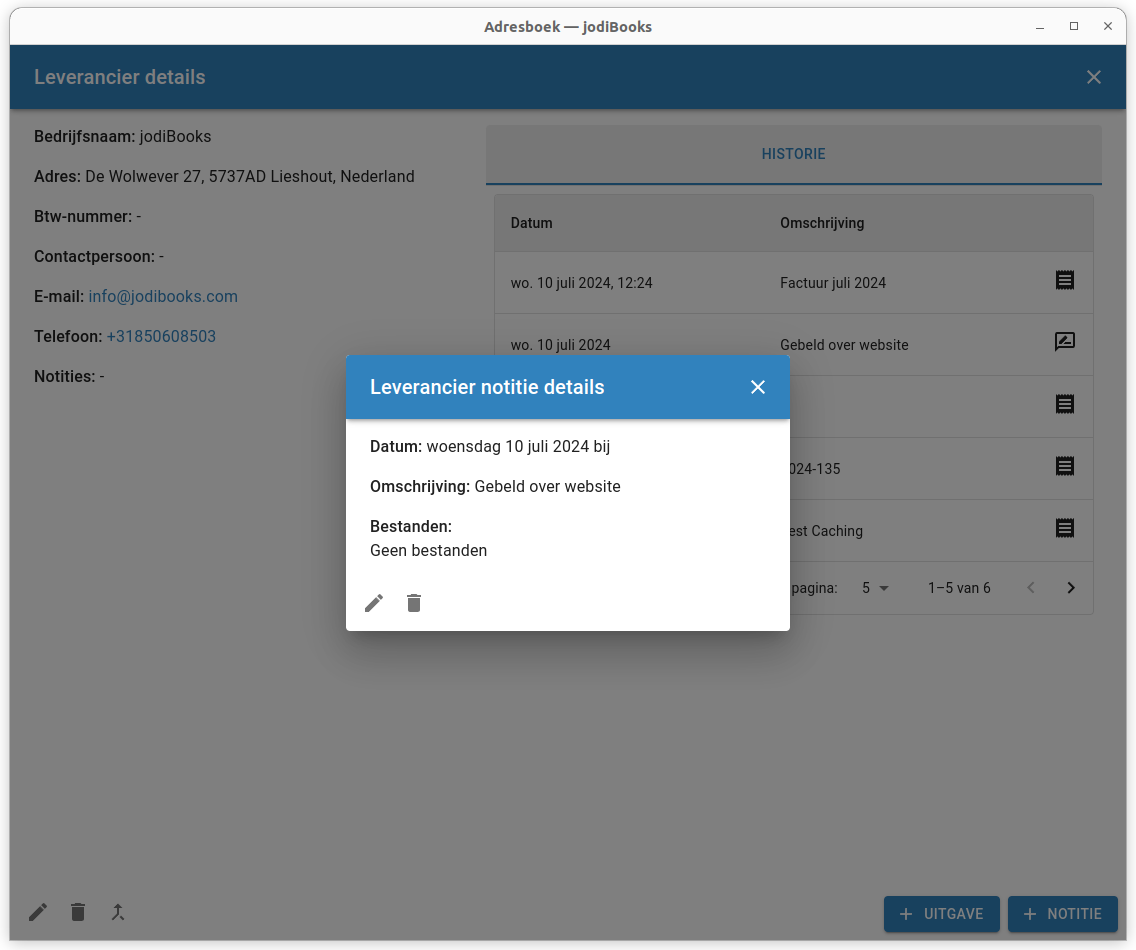
-
Je kunt de datum en omschrijving aanpassen en bijlagen toevoegen of verwijderen
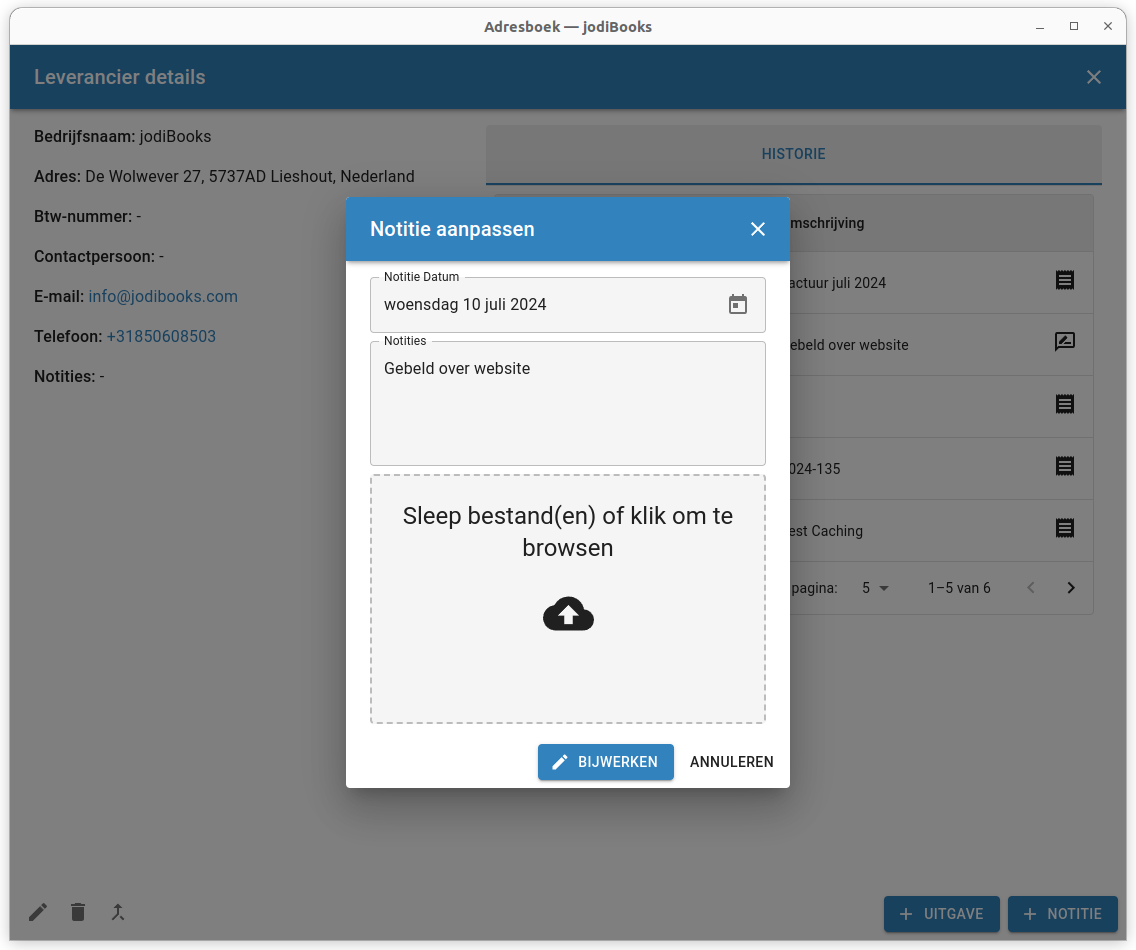
-
Klik op bijwerken om de wijzigingen toe te passen
Notitie verwijderen
-
Klik op de notitie
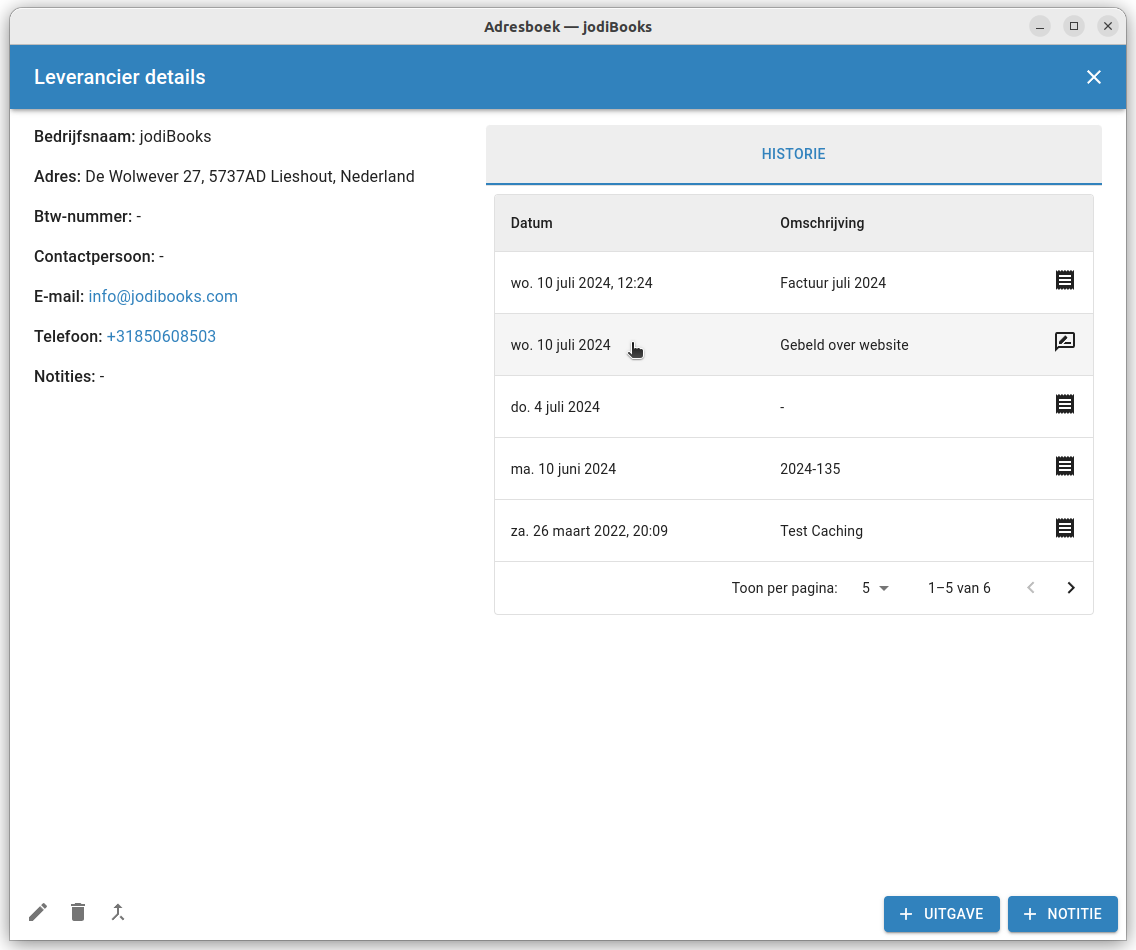
-
Klik op het verwijderen
icoontje linksonder.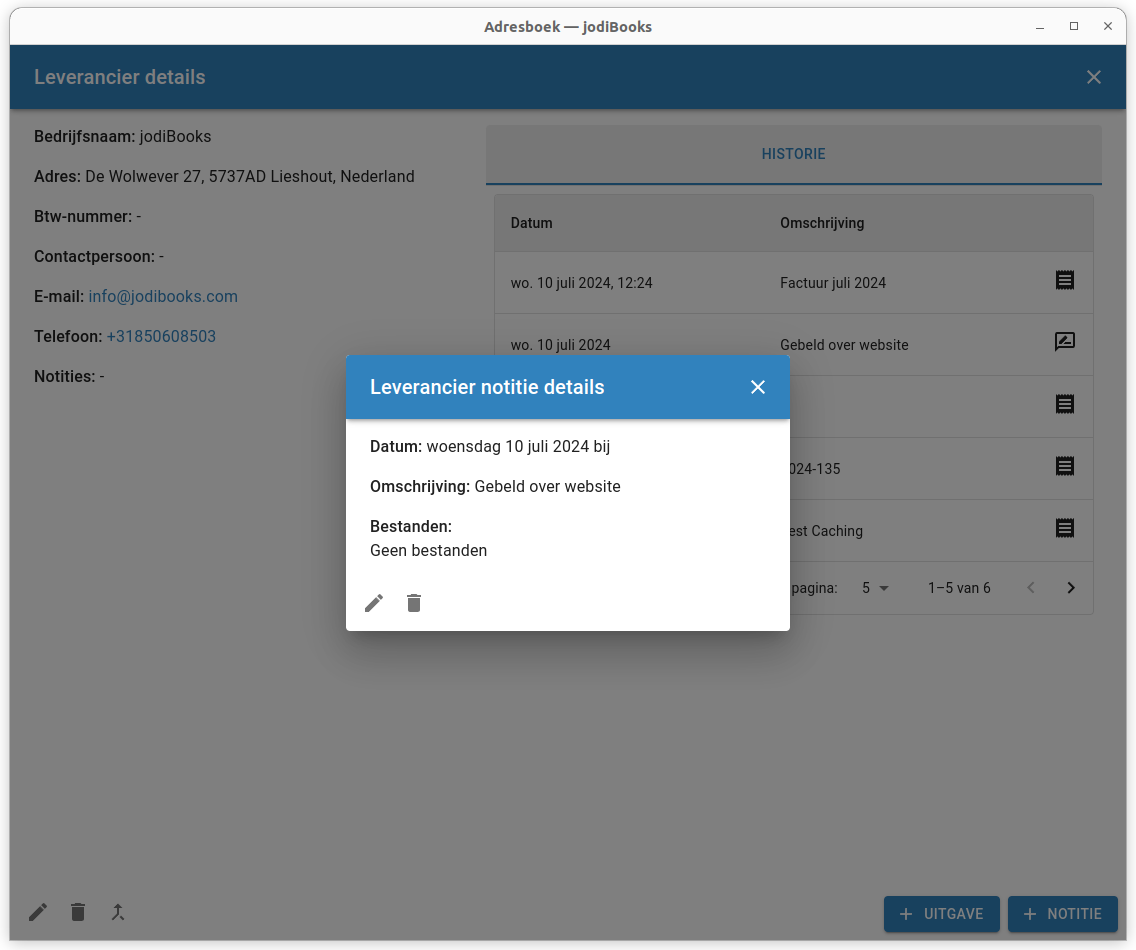
-
Klik op 'verwijderen' om de notitie te verwijderen. Dit kan niet ongedaan gemaakt worden!
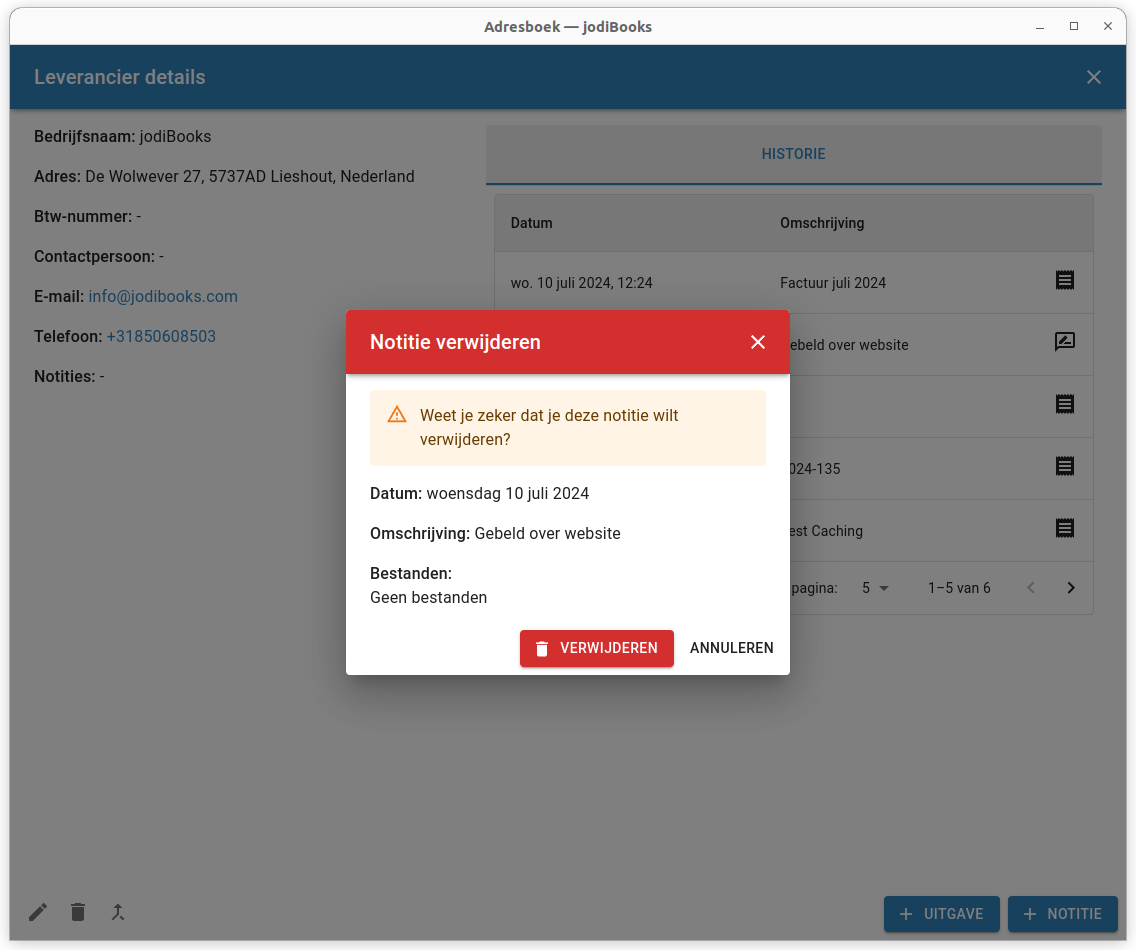
Leveranciers samenvoegen
Als je dubbele leveranciers in je leverancierslijst hebt, kun je die samenvoegen. Samenvoegen betekent dat alle historie wordt samengevoegd.
-
Klik op een van de twee dubbele leveranciers.
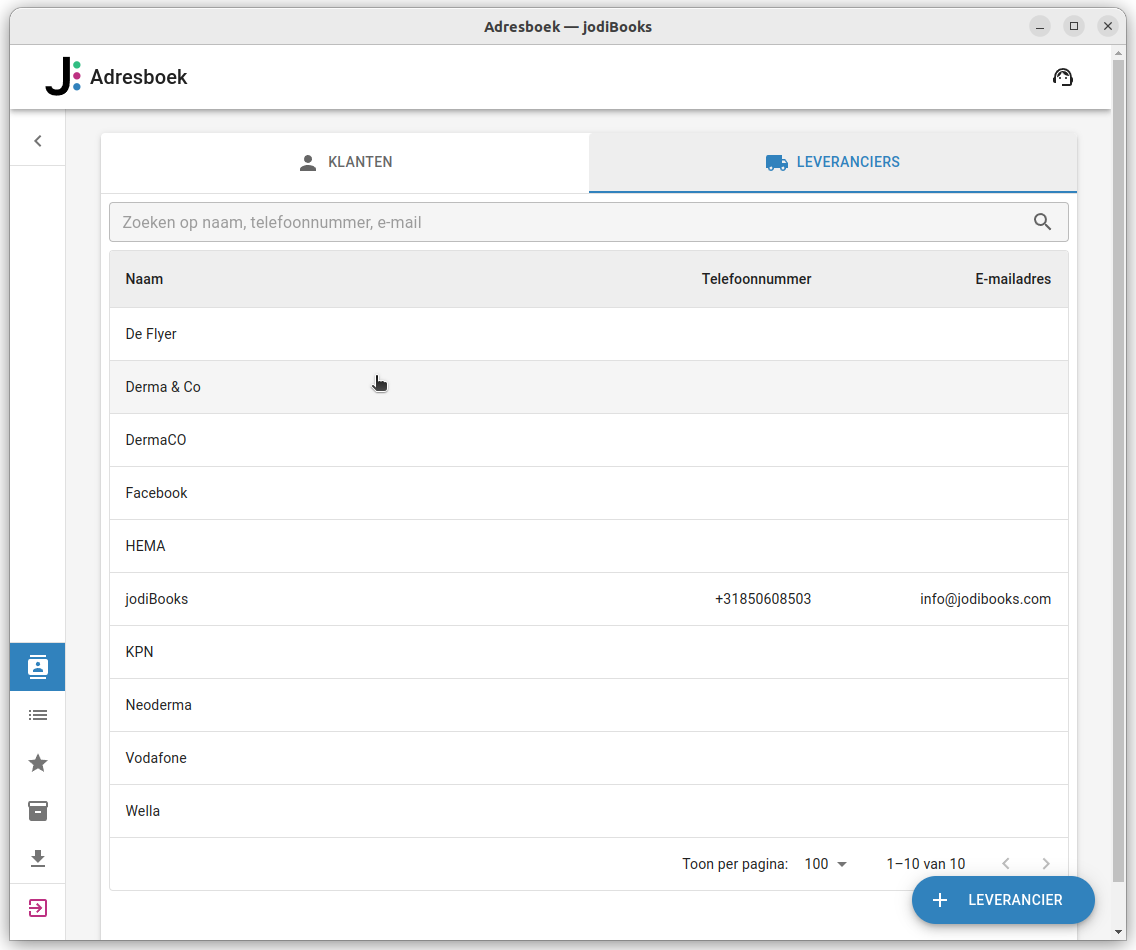
-
Klik op het samenvoegen
icoontje linksonder.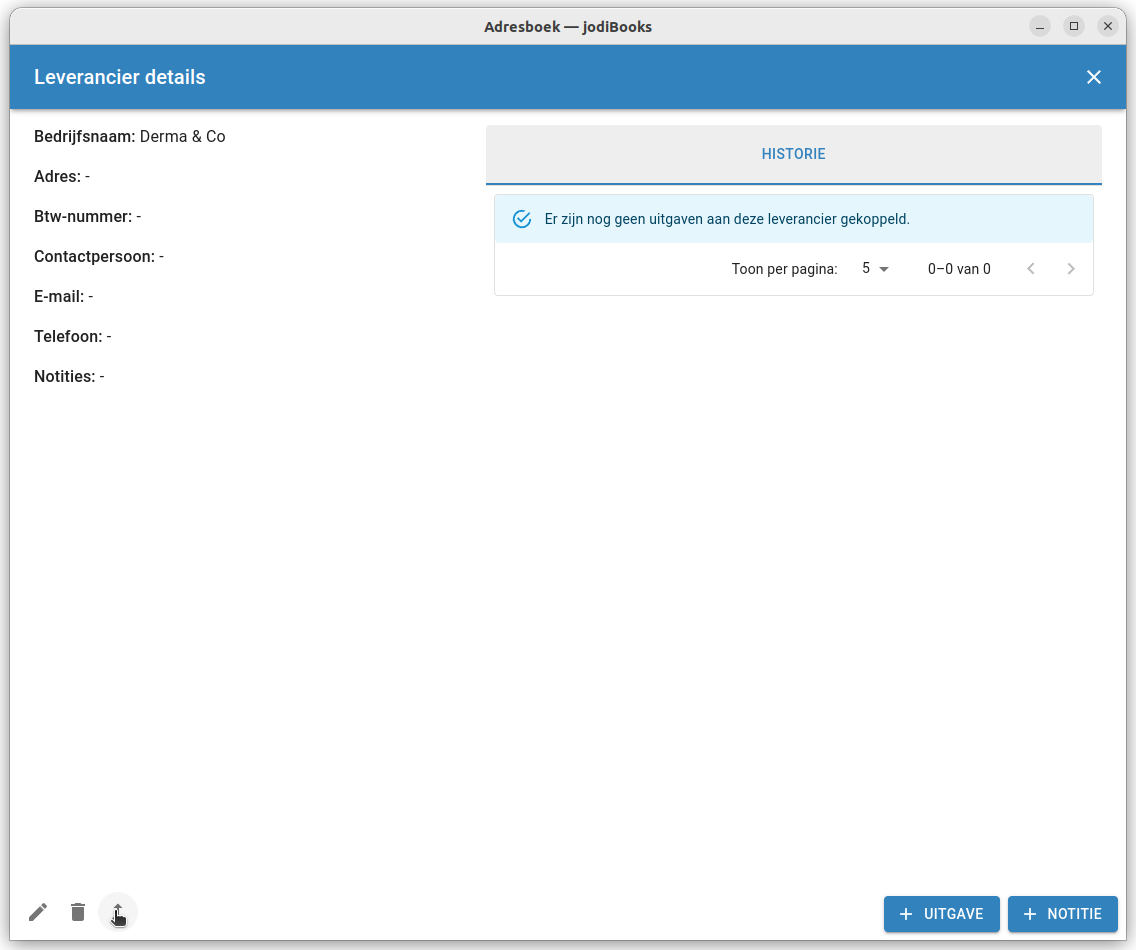
-
Kies met welke leverancier je wilt samenvoegen.
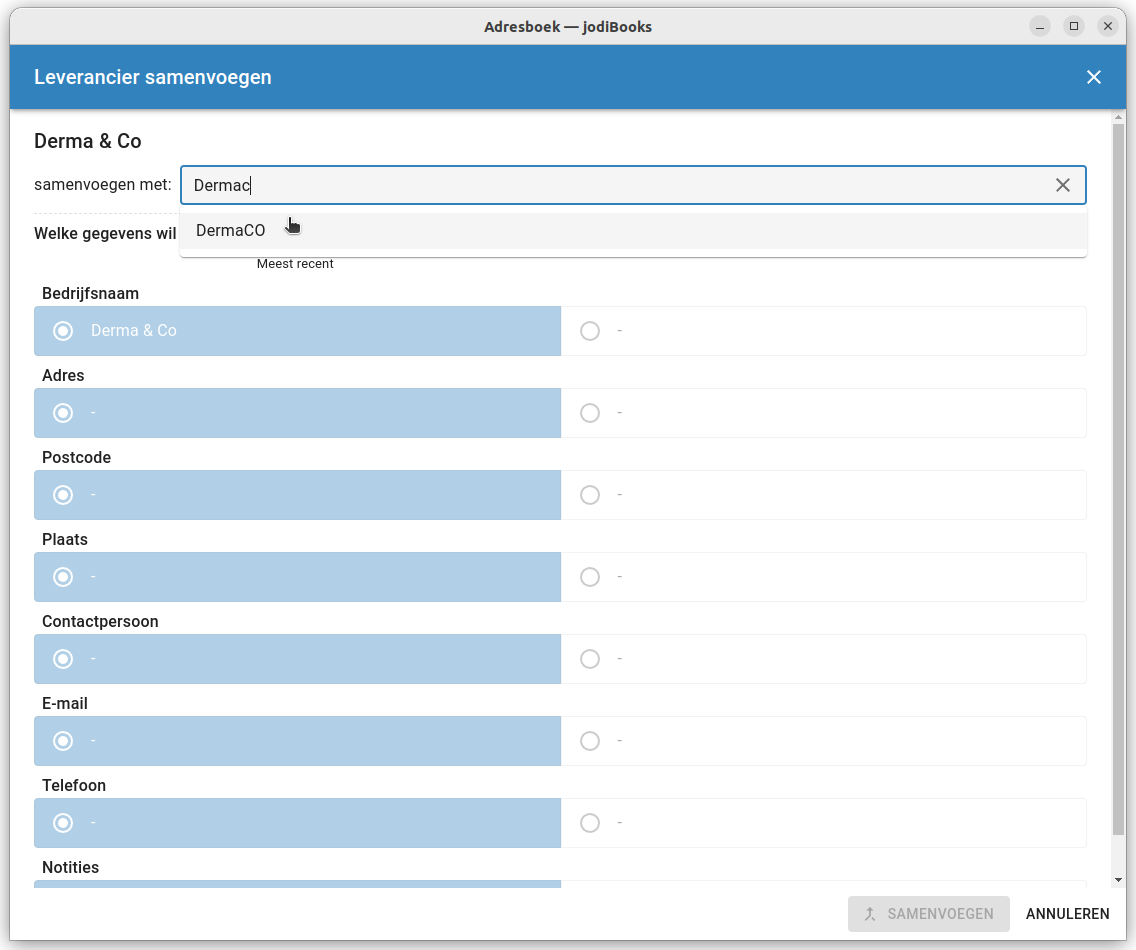
-
Kies vervolgens per veld wat je wilt wilt bewaren. Als er maar een optie was, dan kiest jodiBooks die automatisch voor je.
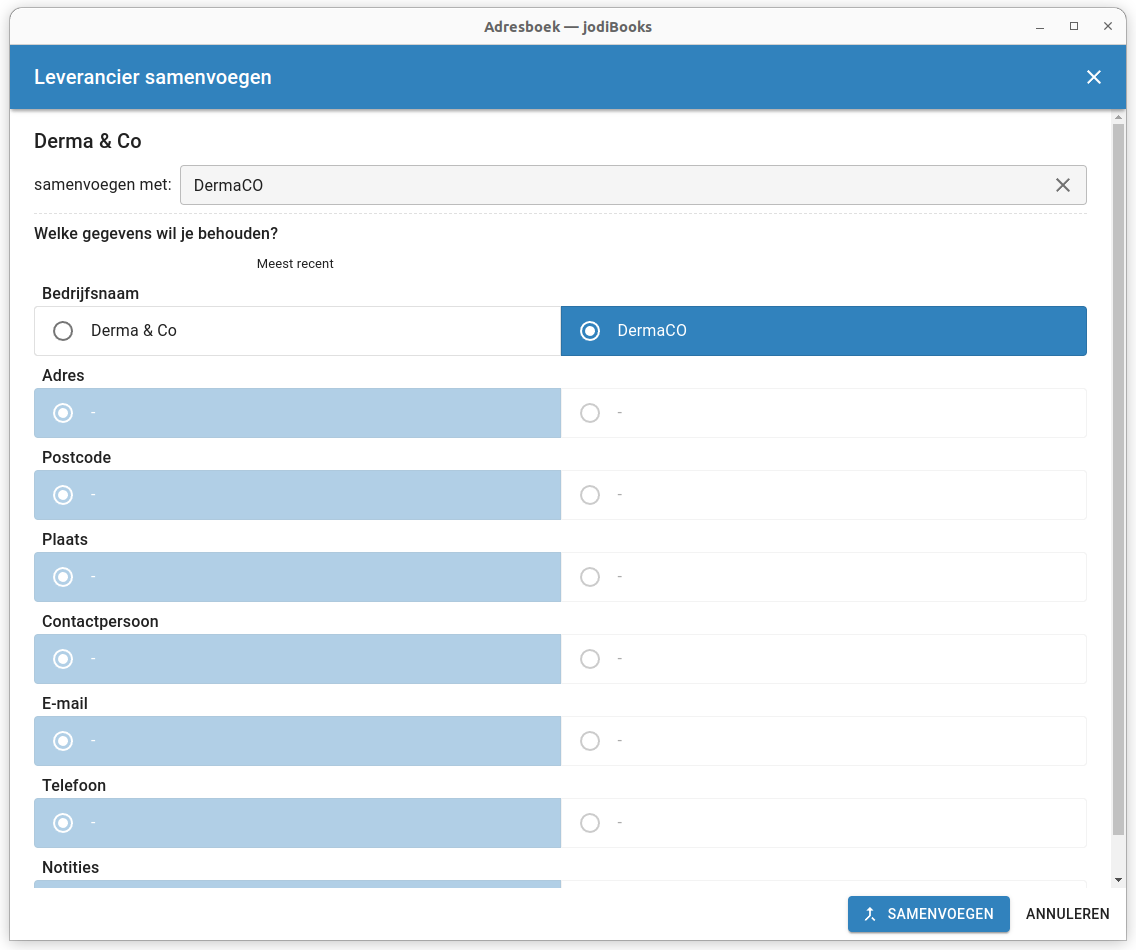
-
Klik op samenvoegen. De leveranciersgegevens en historie worden samengevoegd.